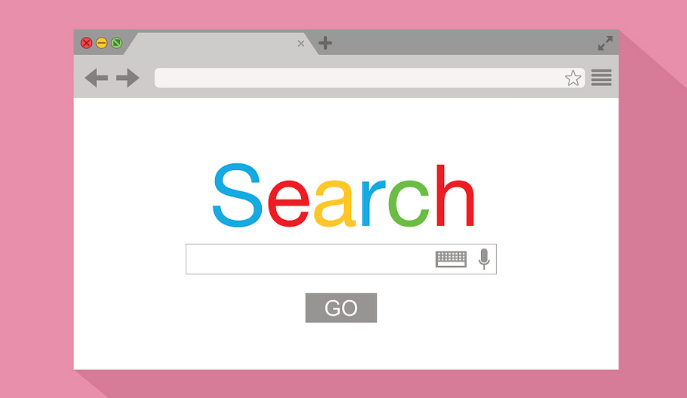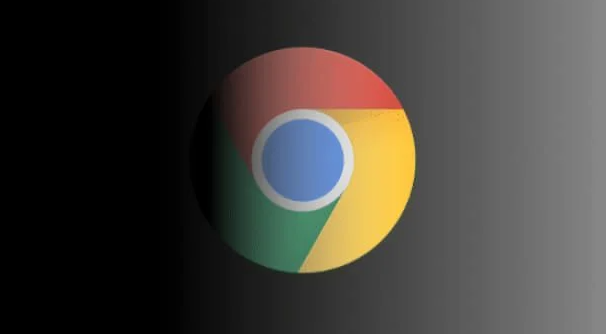Google Chrome下载失败提示文件校验失败的处理步骤
发布时间:2025-06-12
来源:谷歌浏览器官网

1. 检查网络连接:确认设备已正常连接到网络,可尝试刷新页面或重启路由器,以排除网络不稳定或中断导致文件下载不完整或损坏的问题。
2. 更换下载源或网络环境:若下载源出现问题,可能导致文件校验失败。可以尝试更换下载链接或从其他可靠的渠道获取文件进行下载。同时,更换不同的网络环境,如从Wi-Fi切换到移动数据网络或反之,看是否能够成功下载并通过校验。
3. 检查存储路径和权限:打开Chrome浏览器,点击右上角的三个点,在弹出的菜单中选择“设置”,查看下载文件的存储路径设置。确保存储路径所在的磁盘分区有足够的空间,并且当前用户对该路径有读写权限。若权限不足,可右键点击存储路径文件夹,选择“属性”,在“安全”选项卡中调整权限设置。
4. 使用浏览器内置校验功能:下载完成后,Chrome底部会显示“下载成功”或“下载失败”提示,若文件被篡改,可能显示“文件损坏”或“不完整”。可根据提示判断文件是否存在问题,若提示文件损坏或不完整,可重新下载文件,再次进行校验。
5. 更新浏览器版本:旧版本的Chrome浏览器可能存在一些已知的文件校验问题或兼容性问题。可点击右上角的三个点,选择“帮助”,再点击“关于Google Chrome”,浏览器会自动检查更新并下载最新版本。安装更新后,重新下载文件,看是否能够通过校验。
6. 重置Chrome浏览器:如果上述方法都无法解决问题,可以尝试重置Chrome浏览器。单击屏幕右上角的菜单按钮(三个垂直点),然后选择“设置”,在下一个窗口中选择“高级”下拉菜单,接着选择“重置和清理”选项,选择“将设置恢复为其原始默认值”选项,最后单击下一个屏幕上的“重置设置”按钮。重置后,再次尝试下载文件并进行校验。